Kuinka tehdä valokuvakollaasivideo Facebookissa
Jos listaamme tämän päivän tehokkaimmat sosiaalisen median alustat, voimme sanoa, että Facebook on suosituin. Myönnä tai älä, Facebook-sovelluksesta tuli osa jokapäiväistä elämäämme. Facebook on olemassa heräämisestä sängyssä makaamiseen, ikään kuin emme voi elää ilman sitä. Tästä syystä muut käyttäjät eivät voi olla tekemättä erilaista sisältöä julkaistavaksi aikajanallaan. Täällä he julkaisevat tanssivia videoitaan, toiset tekevät vlogeja ja jotkut tekevät videokollaaseja yhdistääkseen tallennettuja videoitaan.
Ja tässä postauksessa annamme sinulle vinkin, miten se tehdään tee videokollaasi Facebookissa. Tarkista alla oleva luettelo tavoista.
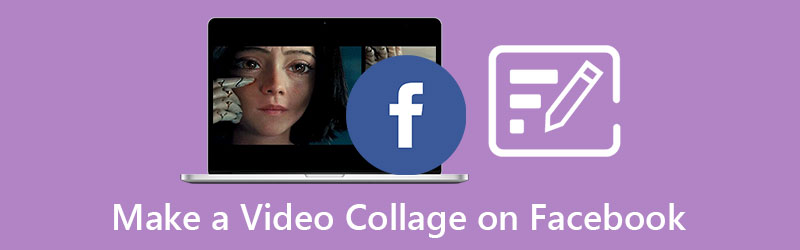
- Osa 1. Videokollaasin tekeminen Facebookissa
- Osa 2. Suositeltu menetelmä videoiden ja valokuvien ammattimaiseen kollaasuun
- Osa 3. Usein kysyttyä videokollaasin tekemisestä Facebookissa
Osa 1. Videokollaasin tekeminen Facebookissa
Facebook tekee jatkuvasti parannuksia asiakkaiden käytössä. Tavallisen valokuvan ja videon julkaisemisesta, tarinoiden tekemisestä, live-videon kuvaamisesta ja jopa heidän muokkaustyökaluihinsa sisäänrakennetun videokollaasin tekemiseen. Emme voi kiistää, että pitkän postauksen lukeminen edessä on hieman tylsää. Tästä syystä toisilla on tapana tehdä videokollaaseja tulkitakseen, mitä he halusivat sanoa.
Ja jos et tiennyt, Facebookissa on nyt ominaisuus, jolla voit tehdä videokollaasin päivitetyn muokkaustyökalun avulla. Eikö olekin hämmästyttävää, että pystyt tekemään jaetun näytön ilman, että sinun tarvitsee ladata toista sovellusta? Jos haluat aloittaa sellaisen luomisen, katso alla oleva kirjallinen vaiheittainen menettely.
Vaihe 1: Aluksi sinun on tietysti avattava Facebook-sovellus joko Android- tai iOS-laitteellasi ja siirryttävä sitten kohtaan Mitä sinulla on mielessäsi -osio ja etsi Diaesitys näkyviin tulevista vaihtoehdoista. Toinen vaihtoehto, johon voit luottaa, on napsauttaa Kokeile -painiketta aina, kun Facebook-ystäväsi lähettivät diaesityksen.
Vaihe 2: Napsauta sen jälkeen kuvia, jotka haluat lisätä diaesityksen yhteydessä. On parempi valita laadukkaat ja heti kun valitset, kuvat muuttuvat sinisiksi. Sen jälkeen voit vapaasti valita sen sisäänrakennetut teemat. Tämän lisäksi voit myös syöttää diaesitykseen siirtymiä, tehosteita ja jopa taustan tehdäksesi siitä entistä houkuttelevamman Facebookissa oleville ihmisille.
Vaihe 3: Kun teet videodiaesitystä Facebookissa, voit napsauttaa Muokata -painiketta, jonka avulla voit lisätä tai poistaa kuvan. Ja päällä Lisää -välilehti, voit myös tehdä otsikon diaesityksen alkuun. Ja kun olet tehnyt diaesityksen Facebook-sovelluksessa, napsauta Tehty -painiketta ottaaksesi muutokset käyttöön. Sitten voit merkitä ystäväsi sekä laittaa kuvatekstejä ja tunteita diaesitykseen.
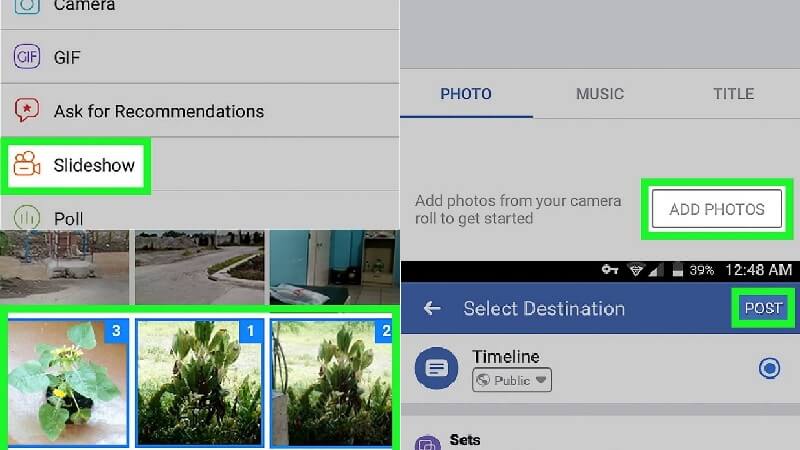
Osa 2. Suositeltu menetelmä videoiden ja valokuvien ammattimaiseen kollaasuun Facebookissa
On olemassa vaihtoehtoinen tapa luoda videokollaasi Facebookissa sen sisäänrakennettujen ominaisuuksien lisäksi, ja se on Vidmore Video Converter. Tämä sovellus voidaan ladata sekä Mac- että Windows-laitteisiin. Sitä pidetään yhtenä kattavimmista sovelluksista, koska se pystyy muuttamaan ääntä, valokuvia ja videoita. Sen lisäksi siinä on käyttäjäystävällinen käyttöliittymä, kuten Facebook-sovelluksessa.
Ja jos etsit tapaa tehdä videokollaasi julkaistavaksi Facebook-tilillesi, tee se mahdolliseksi tämän sovelluksen avulla. Ja hyvä uutinen siitä, että voit valita erilaisia asetteluja ja teemoja, jotka sopivat eri juhliin, joista osa on joulun, uudenvuoden ja ystävänpäiväteemoja. Eikä vain sitä, voit lisätä taustakappaleen lisätäksesi makua videokollaasiisi.
Saatat kysyä, kuinka tehdä videokollaasi tämän työkalun avulla? Tässä on luettelo lähestymistavoista, joita voit käyttää videokollaasin tekemiseen Facebook-tilillesi, auttaaksemme sinua tämän työkalun toiminnassa.
Vaihe 1: Hanki Video Collage Maker -sovellus
Lataa ja asenna Vidmore Video Converter napsauttamalla yhtä alla olevista latauspainikkeista. Anna sen sen jälkeen toimia laitteessasi aloittaaksesi tiedostojen muokkaamisen.
Vaihe 2: Lisää valokuva- tai videotiedostot
Jos ohjelma on nyt käynnissä, napsauta Kollaasi paneeli ohjataan muokkaustoimintoihin. Valitse haluamasi asettelu ja paina Plus merkki mallien keskellä ja valitse sitten valokuva- ja videotiedostot kirjastostasi.
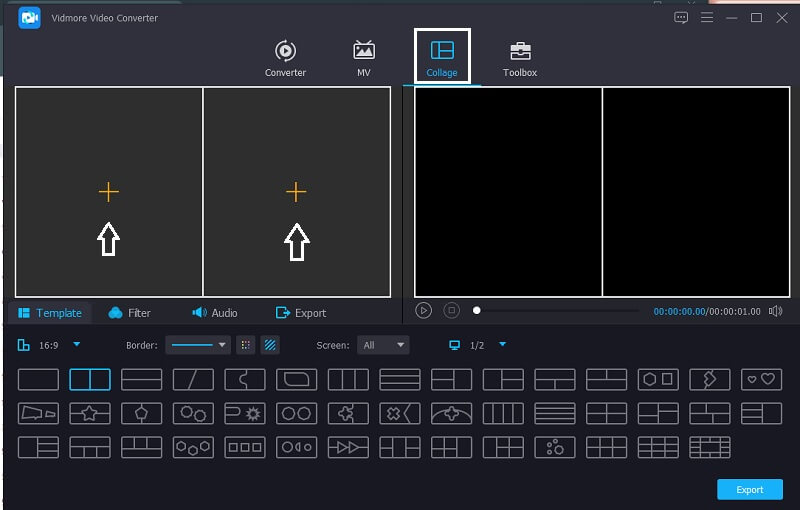
Vaihe 3: Valitse videomalli
Voit lisätä videoita niin monta kuin haluat valitsemasi mallin mukaan. Ja lisätäksesi mausteen videokollaasi, napsauta Suodattaa välilehteä pitkin Mallit -painiketta ja valitse Vaikutukset jonka haluat. Ja jos haluat lisätä ääniraitoja, siirry Ääni-osioon ja napsauta Plus merkki ja lisää sitten haluamasi ääniraita.
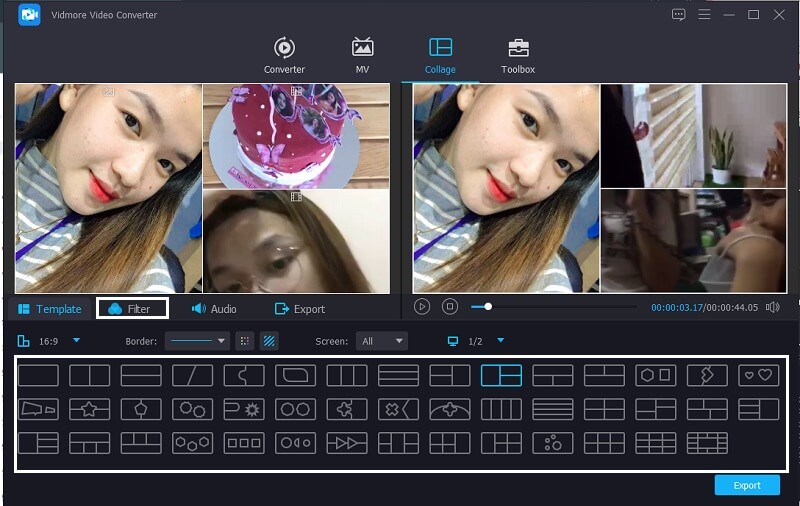
Vaihe 4: Tallenna kollaasivideo
Kun olet tehnyt videokollaasin, voit nyt napsauttaa Viedä -painike, joka sijaitsee työkalun käyttöliittymän alaosassa. Napsauta sitten Aloita vienti viedäksesi videosi onnistuneesti.
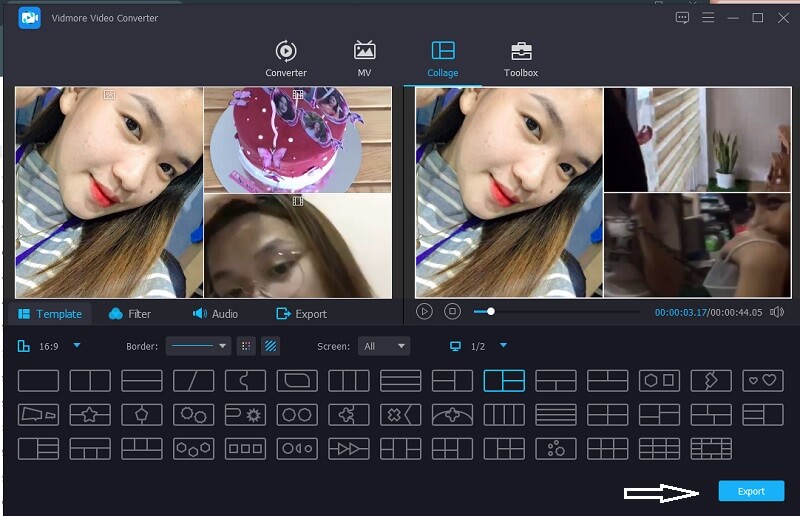
Osa 3. Usein kysyttyä videokollaasin tekemisestä Facebookissa
1. Mikä on suurin tiedostokoko, jonka Vidmore sallii muuntamiseen?
Hyvä asia on, että Vidmore ei vaadi tiedostojen enimmäiskokoa. Siksi ei ole väliä kuinka pitkä videokollaasi on.
2. Onko diaesitysominaisuus Facebookista poistettu?
Valitettavasti Facebook-sovelluksen Slideshow-ominaisuus on jo poistettu, mikä tarkoittaa, että emme saa käyttää sitä. Siksi se ei ole enää vaihtoehto diaesitysvideon luomisessa.
3. Mitä videokollaasien valmistajaa voi ladata mobiililaitteeseen ilmaiseksi?
On olemassa lukuisia videokollaasien luomissovelluksia, jotka voidaan ladata mobiililaitteellesi ilmaiseksi. Jotkut niistä ovat InShot, ViVa Video ja Kinemaster.
Johtopäätös
Nyt voit tehdä videokollaasidiaesityksen Facebook-tililläsi. Mutta jos et enää nähnyt diaesitystoimintoa sovelluksessa, voit harkita vaihtoehtoisen työkalun käyttöä luo videokollaasi Facebookissa. Vaikka se on vaihtoehto, siinä on runsaasti ja tehokkaita muokkausominaisuuksia, minkä vuoksi se ei ole hukkaa, jos saat sen. Joten, mitä sinä odotat? Luo oma videokollaasi ja lähetä se Facebook-tilillesi!


